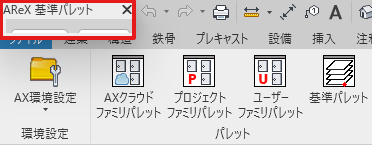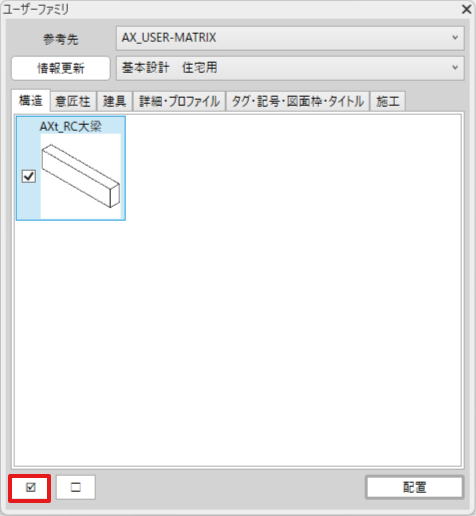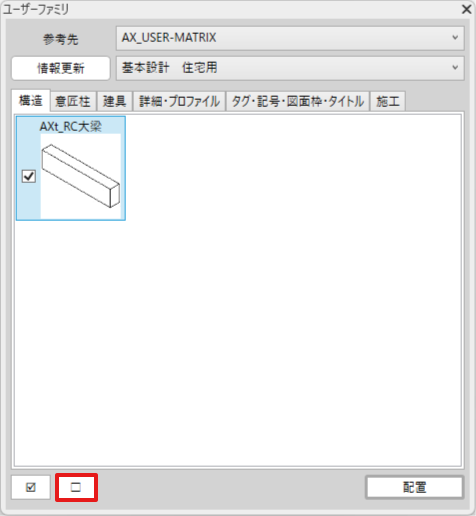コマンド概要

ユーザーの指定したライブラリのファミリを一覧化し、選択したファミリをプロジェクトに配置します。
ファミリ一覧はプロジェクト操作画面上に固定表示することができます。
社内やプロジェクトで共通したファミリを使用する際に便利です。
対応製品
| AX-Planner | ○ | AX-DD | ○ | AX-ST | ○ | AX-CM | ○ |
| AX-Cost | ○ | AX-FM | ○ | AX-Family/Family Library | ○ | AX-DM | ○ |
対応製品
| AX-Planner | ○ | AX-DD | ○ |
| AX-ST | ○ | AX-CM | ○ |
| AX-Cost | ○ | AX-FM | ○ |
| AX-Family | ○ | AX-DM | 〇 |
動画
準備中
サンプルデータ
ダウンロードするにはログインが必要です
※[ユーザーファミリパレット]の実行には、[環境設定]コマンドで、フォルダパスの設定が必要になります。
[AX環境設定]コマンドで「Families]フォルダをご指定ください。
本データはコマンド操作を試すことを目的としたデータです。本データの著作権は原則として株式会社ビム・アーキテクツに帰属します。
操作解説
STEP
コマンド選択
[AX-Family]タブ > [パレット]パネル > [ユーザーファミリパレット]コマンドを選択します。

STEP
指定したライブラリへアクセス
ユーザーが指定したライブラリへアクセスするため、[情報更新]ボタンをクリックします。
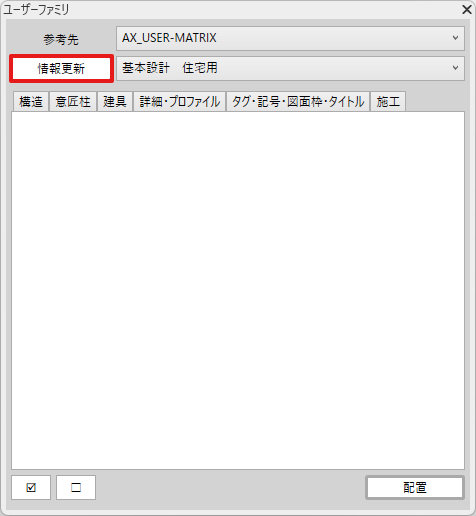
STEP
指定したライブラリへアクセス
ダイアログのプルダウン1行目に「AX環境設定」で指定したフォルダ内のExcelが参照先として表示されます。
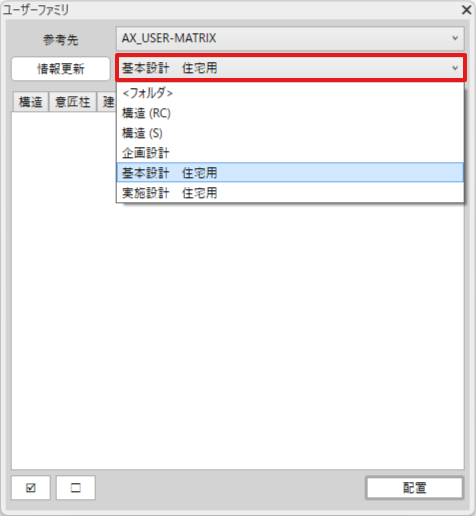
STEP
指定したライブラリへアクセス
プルダウン2行目に参照Excelのシートタブが表示されます。
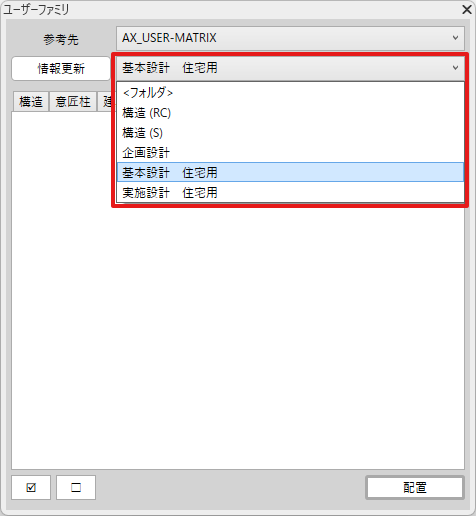
STEP
選択
配置したいファミリを選択します。
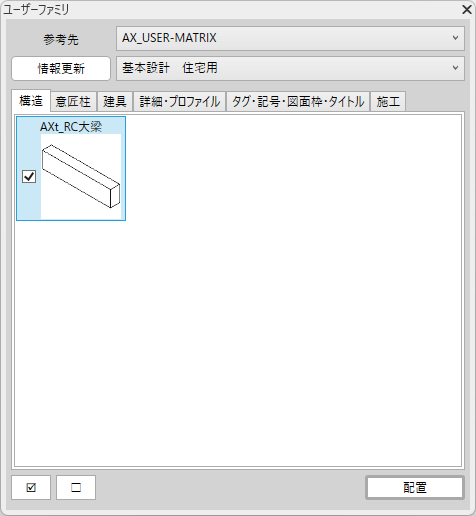
STEP
配置
ファミリを選択し、[配置]ボタンをクリックすると、ファミリをプロジェクトに配置できます。
複数のファミリを選択し、[配置]ボタンをクリックするとファミリがロードされます。
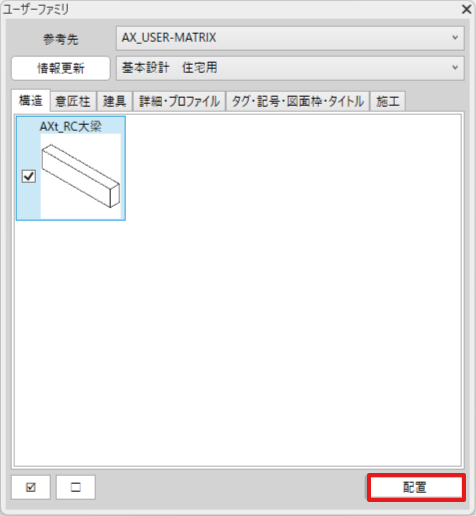
STEP
END